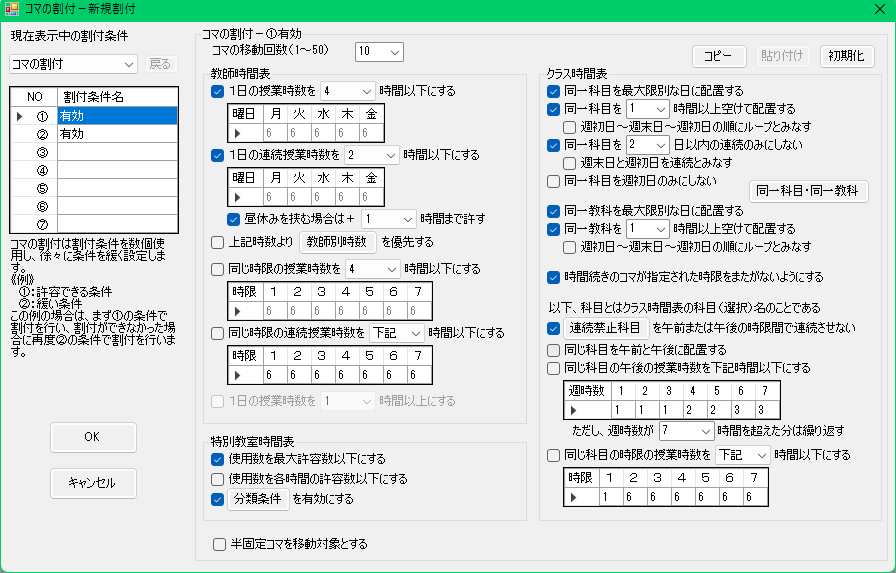時間割作成ソフトの最高傑作『時間番』
 |
最高水準の割付能力!
個人ライセンスDL版26,000円完成度の高い調整力! 単純明快なコマ作成! 最高機能が格安価格! 学校ライセンスDL版46,000円 |
「ものすごい割付能力」 「手直しもほとんど不要」 「細かな条件にも対応」 「コマの作成が簡単」 「とても使いやすい」 「他校の先生にも勧めたい」 と全国の先生方から高評価! |
教科用成績処理(エクセル)Ver.2【無料アプリ】
教科担当者が学年全体の成績を付けるための成績処理アプリです。エクセルのマクロと関数の併用によって、多くの学校に対応できる汎用性と個々の学校に対応できる柔軟性を実現しています。
成績データの入力は全クラスを縦に並べたシートで行い、生徒毎の平均点や期末の成績が一括計算できるようになっています。このデータから学年全体の成績一覧表と平均点などの成績概表を自動作成します。
このアプリの最大の特徴は、成績一覧表や成績概表の関数をマクロで作成している点にあります。マクロを実行するのは年度当初の一回きりで、それ以降はマクロで作成された成績一覧表や成績概表でさえも思いのまま修正することができます。
《使用手順》
1.「入力」シートにおいて、番号と氏名の部分に各クラスの名簿を貼り付けます。
このとき、クラスとクラスの間には必ず1〜5行分の空白行を挿入してください。
実際には、番号部分に空白があるとクラスの切れ目として判断されます。したがって、番号部分にダミーデータを入力すれば、クラスの人数を一定値で区切る(6行以上空ける)こともできます。
▼「入力」シート
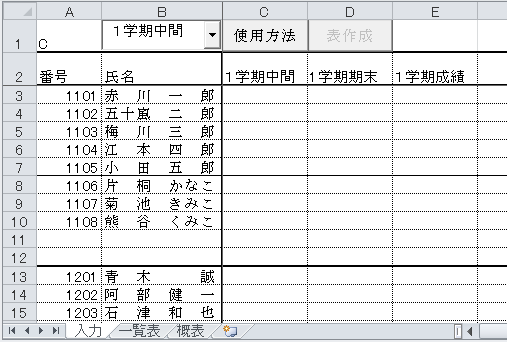
[表作成]ボタンをクリックすると、新しい「一覧表」と「概表」シートが作成されます。
[表作成]ボタンをクリックするのは、新しい名簿を貼り付けしたとき(通常新年度)だけです。
[表作成]ボタンは不用意にクリックしないようにグレー表示されていますが、有効に動作します。
2.「入力」シートにおいて、成績名のタイトルとその成績データを入力します。
通常、エクセルで行う作業(切り取り、コピー、貼り付け、列の挿入・削除など)は、自由に行うことができますが、行の挿入や削除によって、クラスの区切り場所が変更された場合は、再度[表作成]を実行する必要があります。
▼「入力」シート
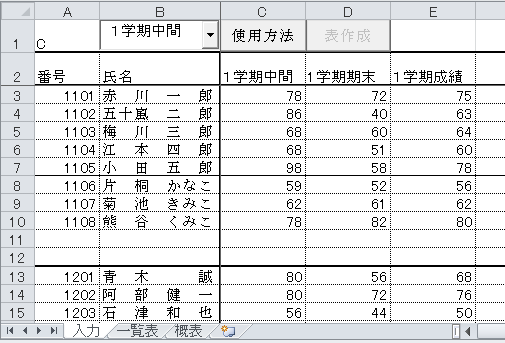
3.「入力」シートのA1セルに、成績データの列記号(C,D,E,…)を入力すると、「一覧表」と「概表」シートにその成績のデータが反映されます。
また、A1セルに成績データの列記号を入力する代わりに、B1セルにある▼ボタンをクリックして表示する成績を選択することもできます。なお、A1セルとB1セルの内容が一致しない場合は、A1セルが優先されます。
▼「一覧表」シート
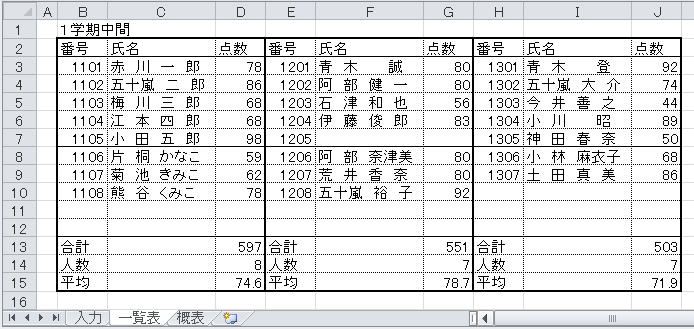
▼「概表」シート
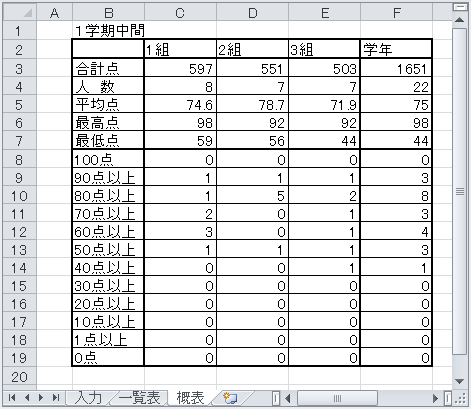
「一覧表」と「概表」シートはエクセル関数で作成されていますので、必要に応じて適当に修正してください。
使いやすさ抜群の時間割作成ソフト『時間番』…最高機能が格安価格!